あなたは、Nginxをインストールし、Ubuntu Linuxを実行しているコンピュータ上でPython CGIの使用を有効にする方法を学びませんか? このチュートリアルでは、CGI 機能を有効にし、Python スクリプトを Nginx サーバー上で実行できるようにする方法を説明します。
• Ubuntu 18
• Ubuntu 19
• Ubuntu 20
• Nginx 1.18.0
• Python 3
機器リスト
次のセクションでは、このチュートリアルの作成に使用される機器の一覧を示します。
アマゾンアソシエイトとして、私は適格な購入から稼ぎます。
Nginx - 関連チュートリアル:
このページでは、Nginxに関連するチュートリアルのリストにすばやくアクセスできます。
チュートリアルUbuntu - NginxのPython CGI
Python パッケージをインストールします。
Nginx サーバーと Fcgiwrap パッケージをインストールします。
CGI ゲートウェイの構成ファイルを作成します。
ここにファイルの内容があります。
CGI ファイルを格納するディレクトリを作成します。
デフォルトの Web サイトの Nginx 構成ファイルを編集します。
SERVER という名前の領域に次の行を挿入します。
ここでは、設定の前にファイルがあります。
ここに、設定後のファイルがあります。
Nginx サービスを再起動します。
例として、Python CGI スクリプトを作成してみましょう。
PIP アプリケーションを使用して、ART という名前の Python ライブラリをインストールします。
Nginx の CGI ディレクトリにアクセスします。
Python を使用してテスト ページを作成します。
ここにファイルの内容があります。
ファイルのアクセス許可を変更します。
ブラウザを開き、ウェブサーバーのIPアドレスに/cgi-bin/test.pyを入力します。
この例では、ブラウザに次の URL が入力されています。
• http://172.31.7.220/cgi-bin/test.py
Python ページには次のメッセージが表示されます。
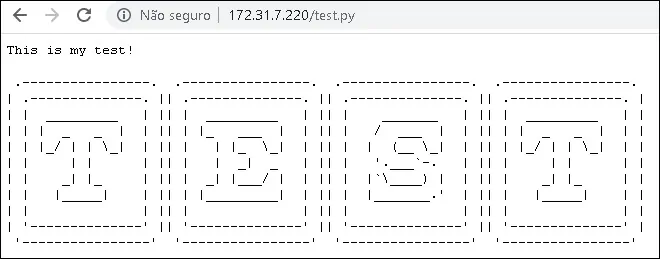
おめでとう! Nginx は Python スクリプトを CGI として使用できるようになりました。
